WPS Excel表格中计算相关系数的方法
时间:2024-05-23 08:41:18作者:极光下载站人气:245
相信大家在自己的办公电脑上一般都是有安装wps这款软件的,我们想要进行数据肚饿录入操作,那么我们就可以通过WPS进行表格的新建,我们在表格里面输入数据之后,想要进行计算操作,将两列数据直接的相关系数进行计算出来,但是对于一些不经常使用该软件的小伙伴来说,不知道相关系数如果操作,其实很简单的,我们可以找到计算相关系数的公式进行操作即可,下方是关于如何使用WPS excel计算相关系数的具体操作方法,如果你需要的情况下可以看看方法教程,希望小编的方法教程对大家有所帮助。
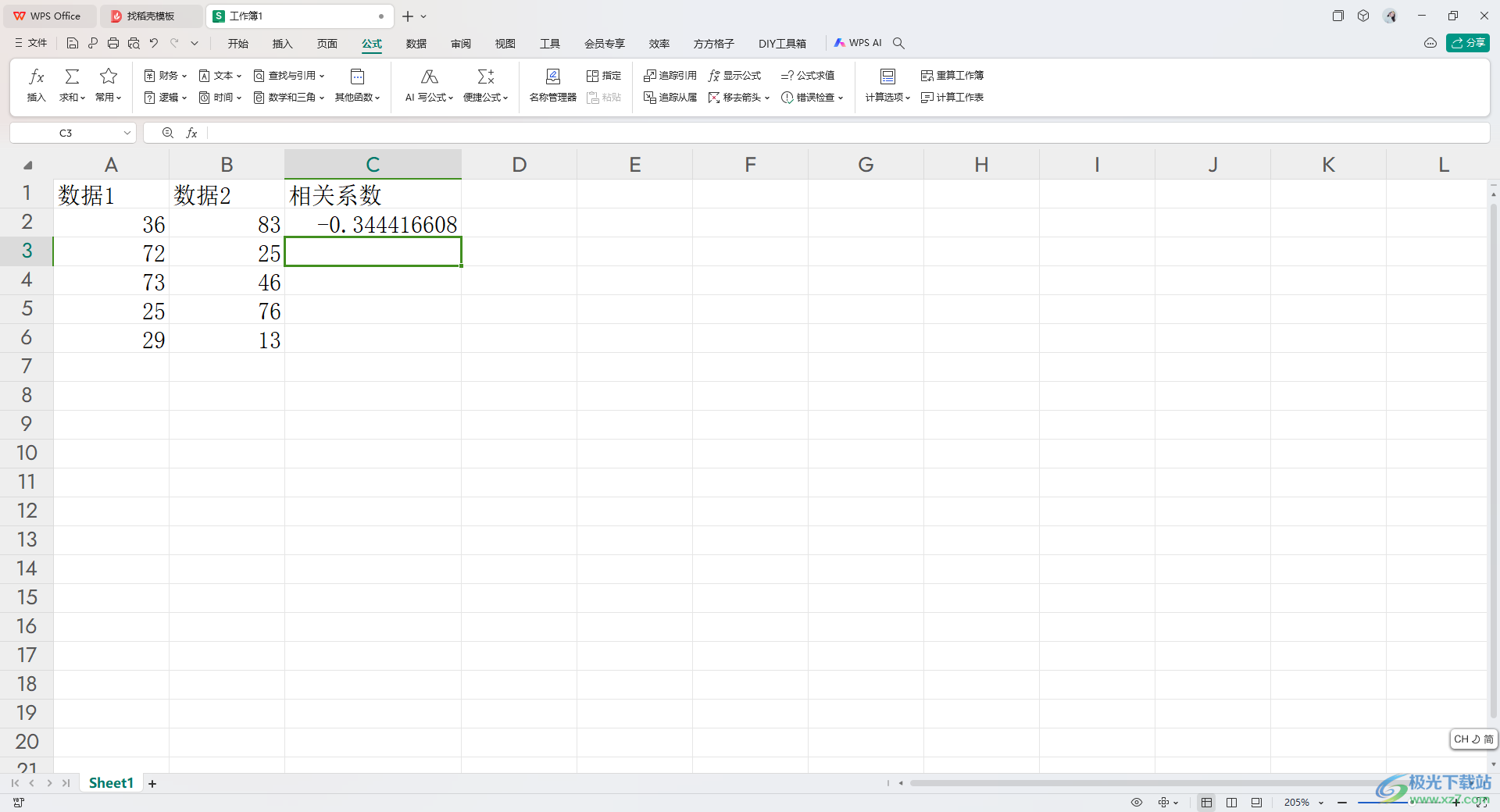
方法步骤
1.首先我们需要在表格中输入自己需要的内容,如图所示。
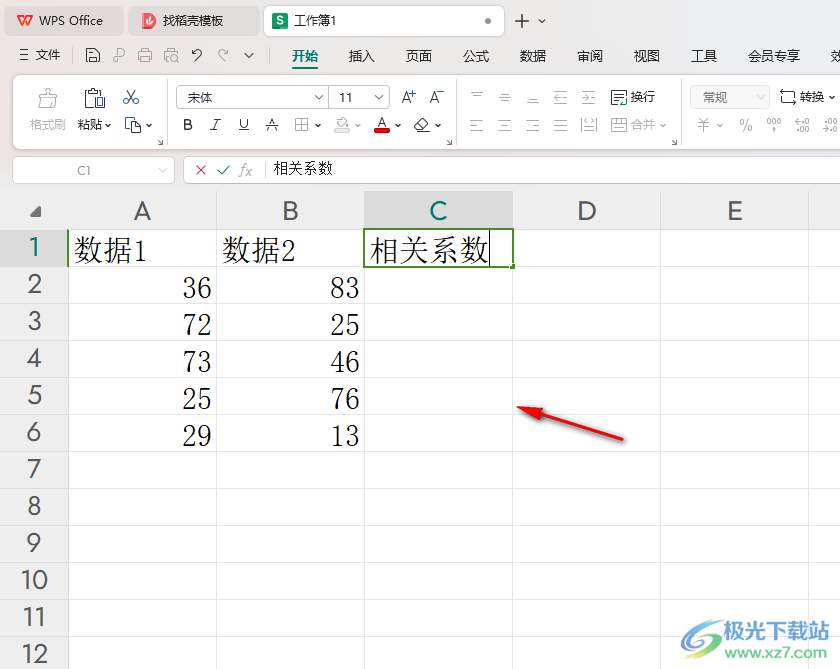
2.接着,我们在需要计算的空白单元格中输入【=CORREL()】,并且还需要将鼠标定位到括号中。
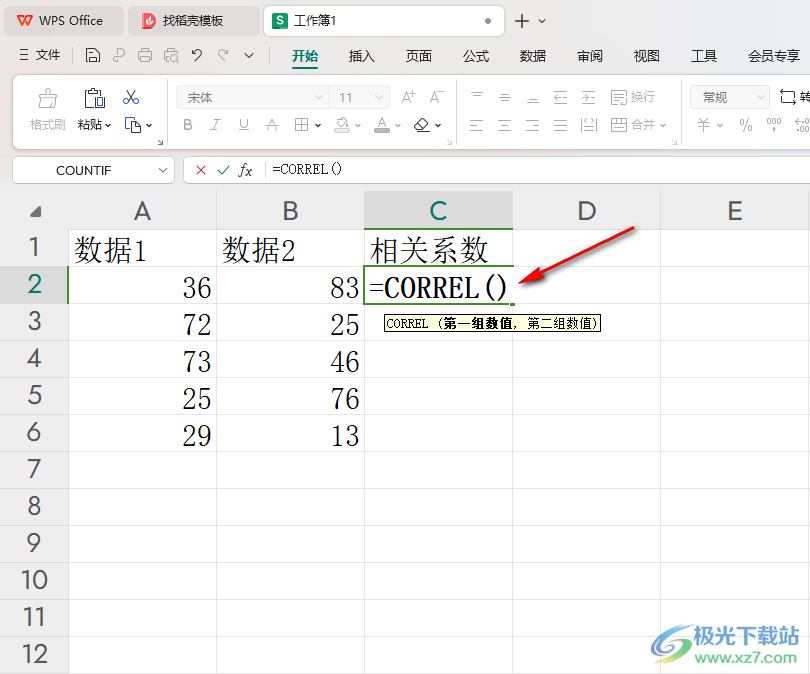
3.随后,我们需要在将要进行计算相关系数两列单元格进行依次框选起来,中间用逗号符号隔开。
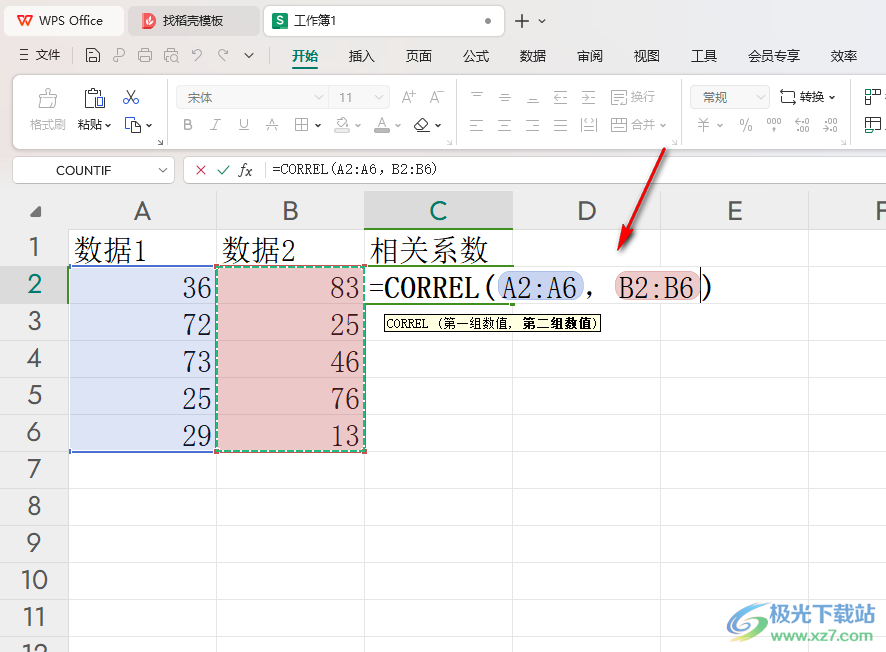
4.完成之后,我们将键盘上的enter回车键按一下,那么就可以得到我们需要的相关系数了,相关系数有的会是正的,有的是负的。
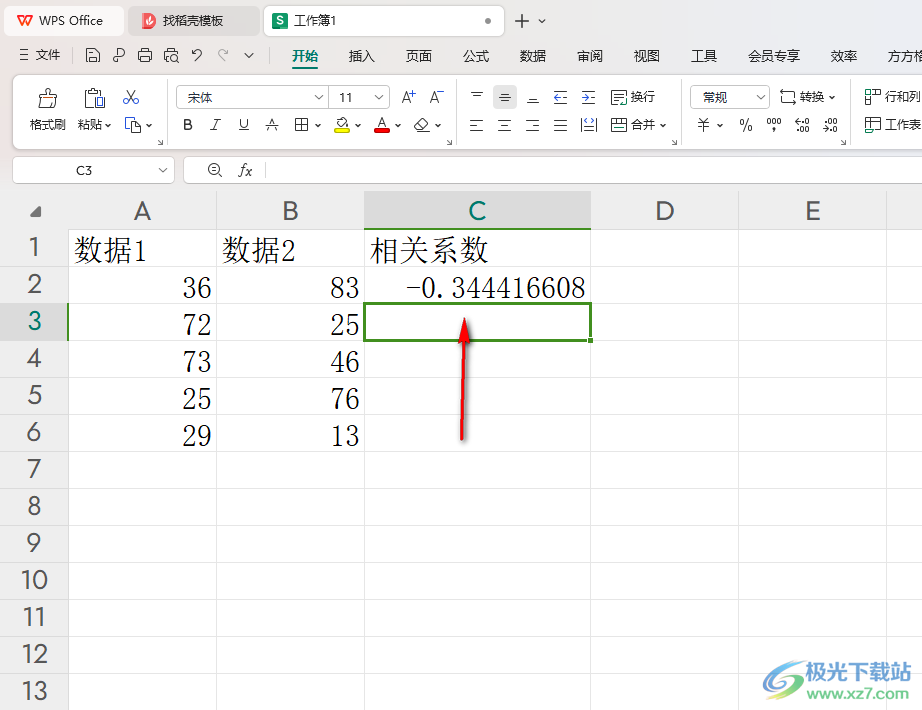
5.除了以上的教程,我们还可以点击【公式】-【插入】选项,在打开的窗口中找到CORREL函数进行双击也可以使用。
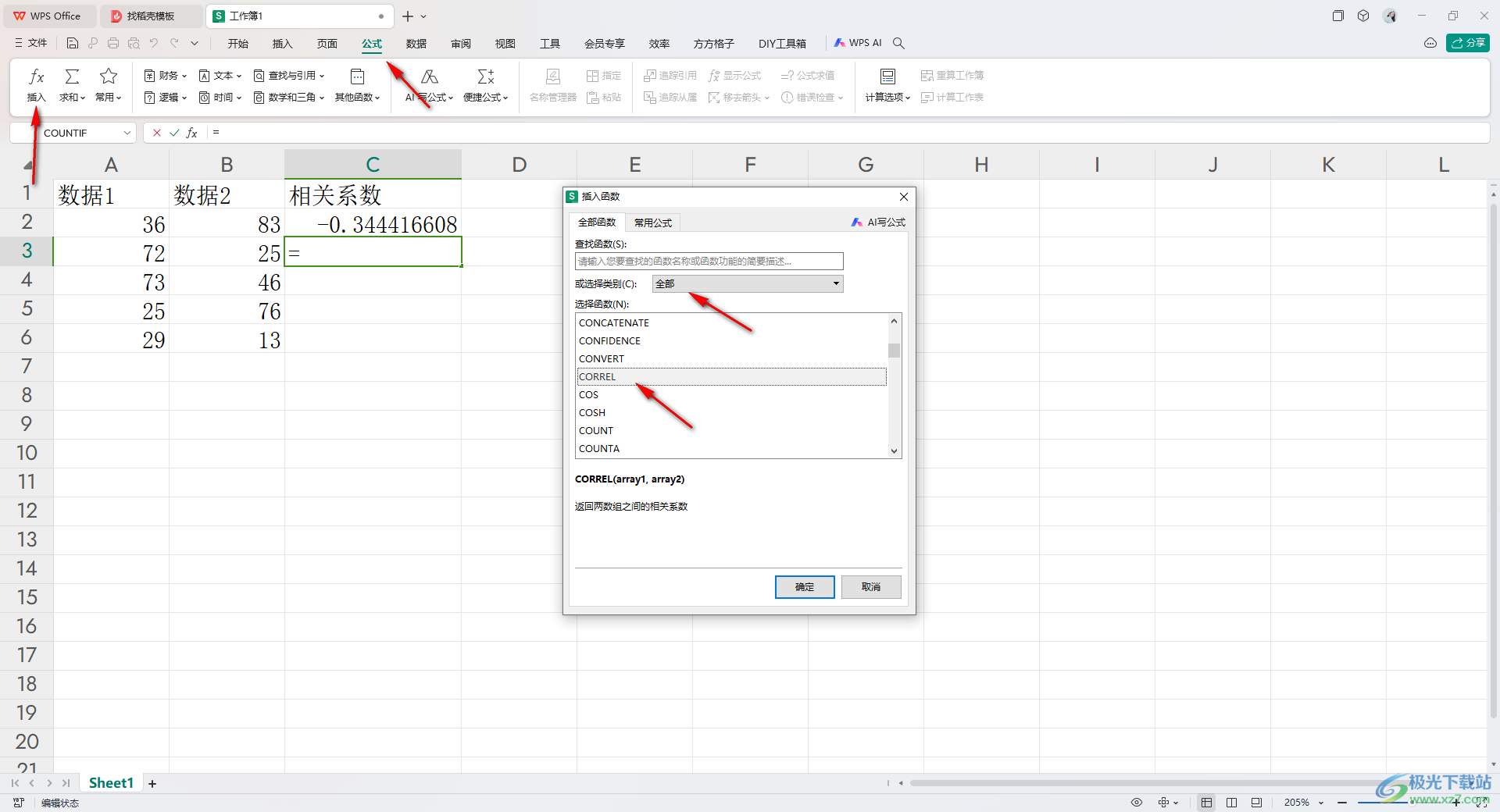
以上就是关于如何使用WPS Excel表格中计算相关系数的具体操作方法,很多小伙伴想要将我们需要的一些数据进行相关系数的计算操作,那么我们就可以按照上述的教程将这些数据进行快速计算即可,感兴趣的话可以试试哦。

大小:240.07 MB版本:v12.1.0.18608环境:WinAll, WinXP, Win7, Win10
- 进入下载
相关推荐
相关下载
热门阅览
- 1百度网盘分享密码暴力破解方法,怎么破解百度网盘加密链接
- 2keyshot6破解安装步骤-keyshot6破解安装教程
- 3apktool手机版使用教程-apktool使用方法
- 4mac版steam怎么设置中文 steam mac版设置中文教程
- 5抖音推荐怎么设置页面?抖音推荐界面重新设置教程
- 6电脑怎么开启VT 如何开启VT的详细教程!
- 7掌上英雄联盟怎么注销账号?掌上英雄联盟怎么退出登录
- 8rar文件怎么打开?如何打开rar格式文件
- 9掌上wegame怎么查别人战绩?掌上wegame怎么看别人英雄联盟战绩
- 10qq邮箱格式怎么写?qq邮箱格式是什么样的以及注册英文邮箱的方法
- 11怎么安装会声会影x7?会声会影x7安装教程
- 12Word文档中轻松实现两行对齐?word文档两行文字怎么对齐?
网友评论